gc自动点击器为用户提供了很便捷的自动点击模式。每个用户都能享受自动化操作带来的便利,根据用户的需求进行多点触控,同步点击和长按模式可灵活更换,功能特别丰富,随时都能进行个性化设置,找到更简单的操作方法,参数信息能任意调整,无需支付费用。
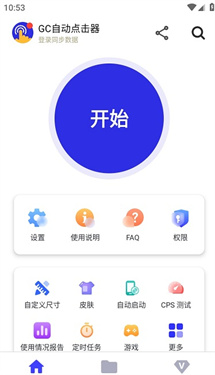
gc自动点击器app教程
1、先打开进入软件
2、接着给软件进行授权,不会的按照下方弹窗教程操作
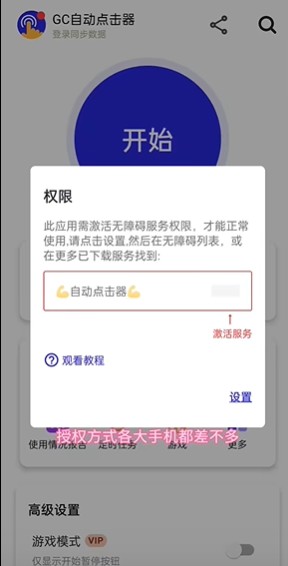
3、然后点击允许,打开按钮
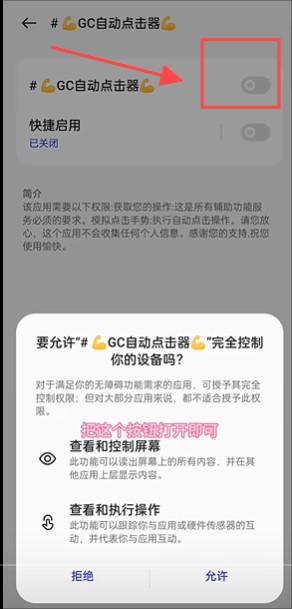
4、下一步进行权限设置
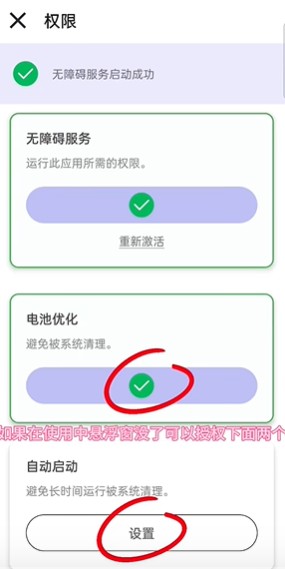
5、根据自己的需求解锁软件功能,这里以游戏模式为例
先返回首页打开游戏模式和反检测设定;
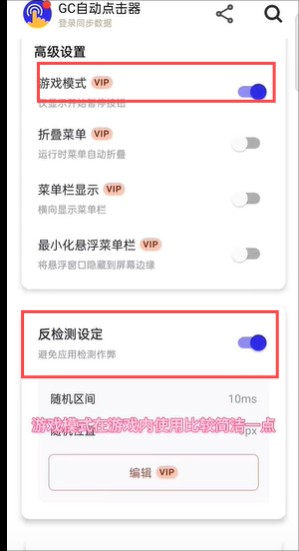
根据自己的需求自定义编辑随机范围即可
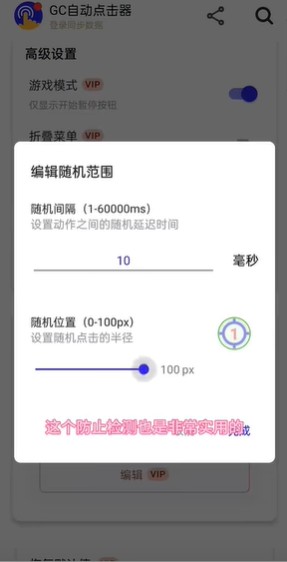
6、再点击开始,这里有悬浮窗按钮,最后根据自己的需求选择点击模式即可
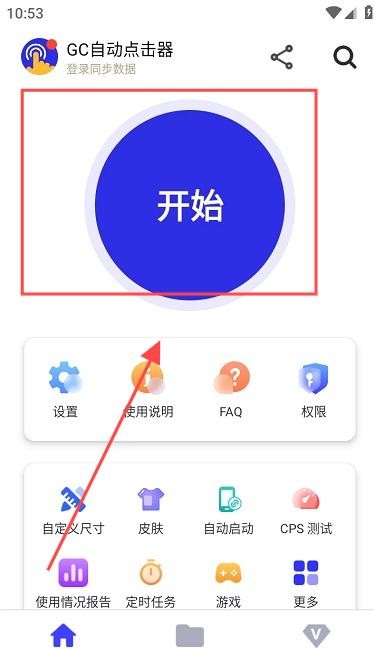
常见问题
自动点击器自动退出?不起作用?
1.这个问题的主要原因是“ACCESSIBILITY SERVICE”失败了。你可以:
2.先禁用“无障碍服务”,再重新开启“无障碍服务”;或者您可以关闭并重新启动应用程序;或重启设备。
自动点击器异常退出?长时间无法自动点击?
1.当设置小于40毫秒的间隔时,它往往会崩溃。我们建议您在短时间内快速点击。
2.当耗电量急剧增加时,系统会自动强制关闭应用。这可以通过设置“AUTO START”和 “BATTERY OPTIMISATION”权限来解决。
3.以上可以解释90%的异常退出,有些与具体的设备和系统有关。如果以上方法不能解决您的问题,您可以重启应用。
为什么每次进入应用都要重置无障碍服务?
Android 对权限有严格要求,所以每次重启应用都需要重新启用。但是,您可以通过设置“AUTO START”来解决此问题。
卡屏无法关闭怎么办?
当自动点击器无法关闭且手机无法操作时,您可以按下电源键让屏幕静止,我们的自动点击器会在屏幕静止后自动暂停点击。
在Roblox 中无法移动屏幕等。
自动快速点击时,系统无法识别人工点击,即使识别也会导致系统错误。建议先停止任务再进行屏幕操作。
《gc自动点击器》软件特色:
1.多样化的点击模式都进行全面的介绍,用户能找到更适合自己的点击方法。
2.每个阶段的点击频率都一目了然,可以查询所有的点击数据。
3.能按照用户的个性喜好设置点击间隔的时间,在不同的场景中都能使用。
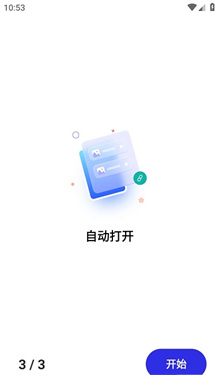
《gc自动点击器》软件亮点:
1.提供了很强大的辅助功能,确保点击器能正常运行,有流畅的操作体验。
2.在完成点击任务的过程中不会受到任何干扰,在更短的时间内完成点击任务,释放双手的压力。
3.进行个性化设置,选择自己喜欢的皮肤,没有视觉疲劳的现象。
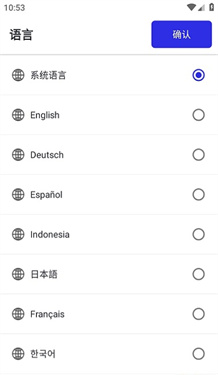
《gc自动点击器》小编点评:
gc自动点击器这款软件给用户带来了丰富的设置方式,随时更换不同的设置方法,启动全新的点击模式。


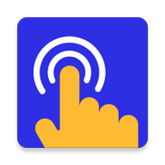
 手机清理加速管家
手机清理加速管家  抖快清理大师
抖快清理大师  一键换机助手
一键换机助手  全能王录屏
全能王录屏  360帐号卫士
360帐号卫士  核桃清理
核桃清理  电量充满闹钟
电量充满闹钟  云工具
云工具  换机搬家
换机搬家  粉色ABB苏州晶体SiO软件
粉色ABB苏州晶体SiO软件 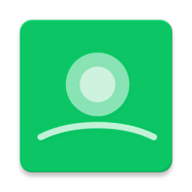 R安装组件最新版
R安装组件最新版 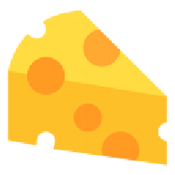 小黄鸭过检测1.7
小黄鸭过检测1.7  安卓跳过30秒广告的奖励辅助软件
安卓跳过30秒广告的奖励辅助软件 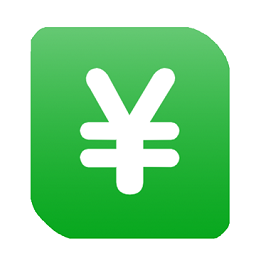 看播助手涨粉
看播助手涨粉 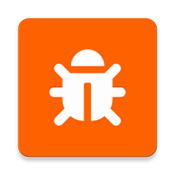 异常跟踪
异常跟踪 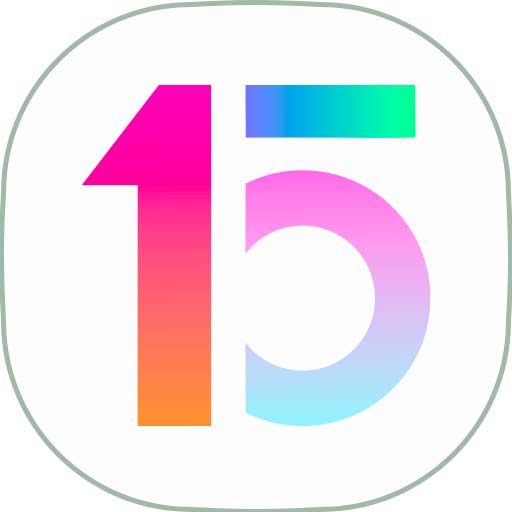 小米15主题
小米15主题 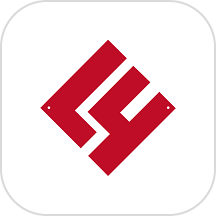 辣玫瑰
辣玫瑰  Dyoo
Dyoo  摇摇壁纸
摇摇壁纸  国家反诈中心
国家反诈中心  北辞弱网2024
北辞弱网2024  华为神农中医大脑免费版
华为神农中医大脑免费版  抖音商城
抖音商城  3D速写模型
3D速写模型  QNET 弱网
QNET 弱网  ABC英语角天天背单词
ABC英语角天天背单词  黏土滤镜相机
黏土滤镜相机 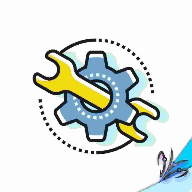 隐Box极致模式版免费
隐Box极致模式版免费 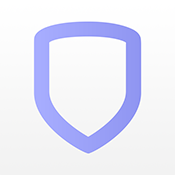 Virtual Keypad
Virtual Keypad  AI音乐剪辑
AI音乐剪辑  dynamicSpot pro高级解锁版
dynamicSpot pro高级解锁版 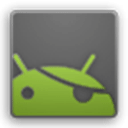 Superuser
Superuser  字体查找器
字体查找器  图标秒换ICON
图标秒换ICON  BMW弱网2.0最新版本
BMW弱网2.0最新版本  flac转换器
flac转换器 